Примітка.: Ця стаття зробила свою роботу та скоро буде видалена. Щоб не з’являлися повідомлення "Сторінку не знайдено", ми видаляємо посилання, про які знаємо. Якщо ви створили посилання на цю сторінку, видаліть їх. Так ми разом зробимо Інтернет кращим.
Не потрібно залишати слова, щоб зв'язуватися з користувачами, які коментують документ Word 2013. Повідомлення електронної пошти, виклик, миттєве повідомлення або почати відеочат безпосередньо з коментаря або відкрити картку контакту, щоб отримати додаткові можливості зв'язку.
-
Наведіть вказівник миші на фотографію користувача в коментарі. Відкриється Спливаючий елемент, щоб указати, чи вони доступні, і як їх можна зв'язатися.
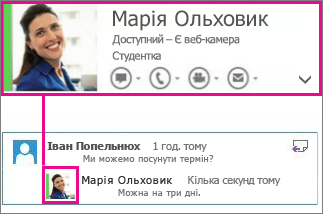
-
Щоб негайно зв’язатися з користувачем, у спливаючому меню клацніть піктограму телефону, миттєвого повідомлення, електронної пошти або відеовиклику.
Примітка.: Ці функції доступні, якщо ви та автор примітки ввійшли в систему за допомогою облікового запису Microsoft або Active Directory.
Відкриття картки контакту для інших способів зв’язку
Щоб відкрити картку контакту користувача, двічі клацніть фотографію у примітці.
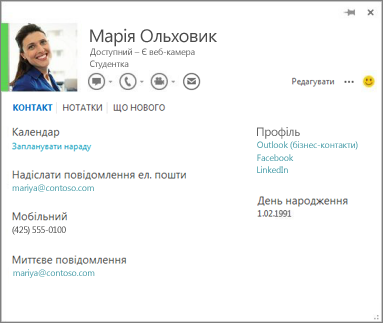
Крім звичних швидких способів зв’язку (миттєві повідомлення, аудіо- та відеовиклики, електронна пошта) у картці контакту можуть міститися відомості про графік, номери телефонів, адреси електронної пошти, адреса офісу, назва компанії, відомості про роботодавця та підлеглих користувача тощо.
Порада.: Картки контактів доступні не лише у програмі Word. Наведіть вказівник миші на фотографію користувача в будь-якій програмі Office 2013 і утримуйте його, доки не відкриється спливаюче меню, або двічі клацніть фотографію, щоб відкрити картку контакту.
Докладні відомості про створення приміток у програмі Word див. у статтях Відповідь на примітки в документі та Відстеження змін.










